Wi-Fi Direct -guide. Version B SWE
|
|
|
- Marie Berg
- för 9 år sedan
- Visningar:
Transkript
1 Wi-Fi Direct -guide Version B SWE
2 Tillämpliga modeller Denna bruksanvisning gäller följande modeller: DCP-J4110DW, MFC-J4310DW/J4410DW/J4510DW/J4610DW/J4710DW Beskrivning av anmärkningar Följande ikon används i den här bruksanvisningen: Information om hur du agerar i en viss situation eller hur du använder en funktion tillsammans med andra funktioner. Varumärken Brother-logotypen är ett registrerat varumärke som tillhör Brother Industries, Ltd. Brother är ett varumärke som tillhör Brother Industries, Ltd. Wi-Fi Alliance och Wi-Fi Protected Access (WPA) är registrerade varumärken som tillhör Wi-Fi Alliance. Wi-Fi Direct, Wi-Fi Protected Setup och Wi-Fi Protected Access (WPA) är varumärken som tillhör Wi-Fi Alliance. Android är ett varumärke som tillhör Google Inc. iphone, ipod touch, ipad och Safari är varumärken som tillhör Apple Inc. och som har registrerats i USA och andra länder. AirPrint är ett varumärke som tillhör Apple Inc. Windows är ett registrerat varumärke som tillhör Microsoft Corporation i USA och andra länder. Varje företag vars programvara omnämns i den här bruksanvisningen har ett licensavtal som gäller specifikt för deras upphovsrättsskyddade program. Alla övriga varumärken och produktnamn för företag som omnämns på Brother-produkter, i relaterade dokument eller i annat material är varumärken eller registrerade varumärken som tillhör respektive företag. VIKTIG ANMÄRKNING I denna handbok visas meddelanden på LCD-skärmen för modellen MFC-J4510DW om inte annat anges. Gå till Brother Solutions Center på och klicka på Bruksanvisningar på sidan för din modell för att ladda ned övriga handböcker. En del modeller finns bara i vissa länder. i
3 Innehållsförteckning 1 Inledning 1 Översikt... 1 Fördelar... Systemkrav för maskinvara... Operativsystem som stöds... Hämta och installera Brother iprint&scan... För Android -enheter... För ios-enheter... För Windows Phone-enheter... Konfigurationsmetoder 3 Stegvist diagram över konfiguration av Wi-Fi Direct-nätverk... 3 Konfigurera nätverket med Wi-Fi Direct (För MFC-J4510DW/J4710DW)... 5 Konfigurering med en knapptryckning via Wi-Fi Direct... 5 Konfigurering med en knapptryckning via WPS (Wi-Fi Protected Setup)... 6 Konfigurering med PIN-metoden för Wi-Fi Direct... 6 Konfigurering med PIN-metoden för WPS (Wi-Fi Protected Setup)... 7 Manuell konfigurering av ett Wi-Fi Direct-nätverk... 8 Konfigurera nätverket med Wi-Fi Direct (För DCP-J4110DW, MFC-J4310DW/J4410DW/ J4610DW) Konfigurering med en knapptryckning via Wi-Fi Direct Konfigurering med en knapptryckning via WPS (Wi-Fi Protected Setup) Konfigurering med PIN-metoden för Wi-Fi Direct Konfigurering med PIN-metoden för WPS (Wi-Fi Protected Setup)... 1 Manuell konfigurering av ett Wi-Fi Direct-nätverk Felsökning 15 Översikt Identifiera problemet Ordlista 18 Termer för Wi-Fi Direct-nätverk Gruppägare (G/O) Enhetsinformation Statusinformation Aktivera I/F Nätverkstermer och begrepp... 0 Nätverkstermer... 0 ii
4 1 Inledning Översikt 1 Wi-Fi Direct är en av de trådlösa konfigureringsmetoder som utvecklats av Wi-Fi Alliance. Det gör att du kan konfigurera ett skyddat trådlöst nätverk mellan din Brother-maskin och en mobil enhet, t.ex. en Android -enhet, Windows Phone-enhet, iphone, ipod touch eller ipad, utan att behöva använda en åtkomstpunkt. Wi-Fi Direct stöder konfiguration av trådlöst nätverk med en knapptryckning eller med PINmetoden för Wi-Fi Protected Setup (WPS). Du kan även konfigurera ett trådlöst nätverk genom att manuellt ange ett SSID och lösenord. Brother-maskinens Wi-Fi Direct-funktion har stöd för WPA -säkerhet med AES-kryptering. 1 1 Mobil enhet Din Brother-maskin Brother-maskinen kan användas i både trådbundna och trådlösa nätverk, men du kan bara använda en anslutningsmetod i taget. En trådlös nätverksanslutning och en Wi-Fi Direct-anslutning eller en trådbunden nätverksanslutning och en Wi-Fi Direct-anslutning kan dock användas samtidigt. Den enhet som använder Wi-Fi Direct kan vara gruppägare (G/O). När du konfigurerar Wi-Fi Directnätverket fungerar gruppägaren som åtkomstpunkt (se Gruppägare (G/O) uu sidan 18). När din Brother-maskin är gruppägaren har Brother-maskinen stöd för trådlös kommunikation från en maskin till en annan med Wi-Fi Direct. Ad hoc-läge och Wi-Fi Direct kan inte användas samtidigt. Du måste inaktivera en funktion om du vill använda den andra. Om du vill använda Wi-Fi Direct när du använder Ad hoc-läge ska du ställa in Nätverks I/F på LAN eller inaktivera Ad hoc-läge och ansluta Brother-maskinen till åtkomstpunkten. 1
5 Inledning Fördelar När du vill skriva ut från din mobila enhet eller skanna till den hjälper Wi-Fi Direct dig att enkelt konfigurera ett tillfälligt trådlöst nätverk med en knapptryckning eller med PIN-metoden för WPS. Mer information om att skriva ut eller skanna från en mobil enhet finns i Guide för mobil utskrift och skanning för Brother iprint&scan och Guide för AirPrint som du kan hämta från Brother Solutions Center ( 1 Systemkrav för maskinvara Operativsystem som stöds Du måste ha en Windows Phone eller en enhet som kör Android 1.6 eller senare eller ios 3.0 eller senare. Hämta och installera Brother iprint&scan Med Brother iprint&scan kan du använda funktionerna på din Brother-maskin direkt från din mobiltelefon, utan att behöva använda en dator. Innan du börjar konfigurera ett trådlöst nätverk med Wi-Fi Direct rekommenderar vi att du hämtar Brother iprint&scan. Du kan hämta bruksanvisningen för Brother iprint&scan från Brother Solutions Center ( För Android -enheter Du kan hämta och installera Brother iprint&scan från Google Play (Android Market). För att kunna utnyttja alla funktioner som stöds av Brother iprint&scan ska du se till att du använder den senaste versionen. Information om hur du hämtar och installerar eller avinstallerar Brother iprint&scan finns den mobila enhetens bruksanvisning. För ios-enheter Du kan hämta och installera Brother iprint&scan från App Store. För att kunna utnyttja alla funktioner som stöds av Brother iprint&scan ska du se till att du använder den senaste versionen. Information om hur du hämtar och installerar eller avinstallerar Brother iprint&scan finns den mobila enhetens bruksanvisning. En länk till din mobila enhets bruksanvisning, som du kan visa på Apples webbsida, finns som en standardlänk i mappen Bokmärken i Safari. För Windows Phone-enheter Du kan hämta och installera Brother iprint&scan från Windows Phone Marketplace. För att kunna utnyttja alla funktioner som stöds av Brother iprint&scan ska du se till att du använder den senaste versionen. Information om hur du hämtar och installerar eller avinstallerar Brother iprint&scan finns den mobila enhetens bruksanvisning.
6 Konfigurationsmetoder Stegvist diagram över konfiguration av Wi-Fi Direct-nätverk I följande anvisningar erbjuds fem olika metoder för konfiguration av Brother-maskinen i en trådlös nätverksmiljö. Välj den metod du föredrar för din miljö. Kontrollera konfigurationen för din mobila enhet. Har din mobila enhet stöd för Wi-Fi Direct? Ja Har din mobila enhet stöd för konfigurering med en knapptryckning för Wi-Fi Direct? Nej Har din mobila enhet stöd för WPS (Wi-Fi Protected Setup)? Ja Nej Nej Se Konfigurering med en knapptryckning via Wi-Fi Direct. Se Konfigurering med PIN-metoden via Wi-Fi Direct. 1 Ja Se Trådlös konfigurering manuellt. Har din mobila enhet stöd för konfigurering med en knapptryckning för WPS (Wi-Fi Protected Setup)? Ja Se Konfigurering med en knapptryckning via WPS (Wi-Fi Protected Setup). Nej Se Konfigurering med PIN-metoden via WPS (Wi-Fi Protected Setup). 1 Om du inte kan ansluta när du använder Android 4.0 ska du läsa Konfigurering med en knapptryckning via Wi-Fi Direct. Konfigurering med en knapptryckning via Wi-Fi Direct För MFC-J4510DW/J4710DW, se Konfigurering med en knapptryckning via Wi-Fi Direct uu sidan 5. För DCP-J4110DW, MFC-J4310DW/J4410DW/J4610DW, se Konfigurering med en knapptryckning via Wi-Fi Direct uu sidan 10. Konfigurering med en knapptryckning via WPS (Wi-Fi Protected Setup) För MFC-J4510DW/J4710DW, se Konfigurering med en knapptryckning via WPS (Wi-Fi Protected Setup) uu sidan 6. För DCP-J4110DW, MFC-J4310DW/J4410DW/J4610DW, se Konfigurering med en knapptryckning via WPS (Wi-Fi Protected Setup) uu sidan 10. Konfigurering med PIN-metoden via Wi-Fi Direct För MFC-J4510DW/J4710DW, se Konfigurering med PIN-metoden för Wi-Fi Direct uu sidan 6. 3
7 Konfigurationsmetoder För DCP-J4110DW, MFC-J4310DW/J4410DW/J4610DW, se Konfigurering med PIN-metoden för Wi-Fi Direct uu sidan 11. Konfigurering med PIN-metoden via WPS (Wi-Fi Protected Setup) För MFC-J4510DW/J4710DW, se Konfigurering med PIN-metoden för WPS (Wi-Fi Protected Setup) uu sidan 7. För DCP-J4110DW, MFC-J4310DW/J4410DW/J4610DW, se Konfigurering med PIN-metoden för WPS (Wi-Fi Protected Setup) uu sidan 1. Trådlös konfigurering manuellt För MFC-J4510DW/J4710DW, se Manuell konfigurering av ett Wi-Fi Direct-nätverk uu sidan 8. För DCP-J4110DW, MFC-J4310DW/J4410DW/J4610DW, se Manuell konfigurering av ett Wi-Fi Directnätverk uu sidan 13. För att använda funktionen Brother iprint&scan i Wi-Fi Direct-nätverk som konfigurerats med Konfigurering med en knapptryckning via Wi-Fi Direct eller Konfigurering med PIN-metoden via Wi-Fi Direct, måste den enhet du använder för att konfigurera Wi-Fi Direct ha Android 4.0 eller senare. 4
8 Konfigurationsmetoder Konfigurera nätverket med Wi-Fi Direct (För MFC-J4510DW/J4710DW) Nätverksinställningarna för Wi-Fi Direct konfigureras från Brother-maskinens kontrollpanel. Konfigurering med en knapptryckning via Wi-Fi Direct Om din mobila enhet har stöd för Wi-Fi Direct ska du följa stegen nedan när du konfigurerar ett Wi-Fi Directnätverk. När maskinen tar emot en Wi-Fi Direct-begäran från din mobila enhet visas meddelandet Begäran om Wi-Fi Direct-anslutning mottagen. Tryck på OK när du vill ansluta. a Tryck på. b Tryck på Alla inställn. c Tryck på Nätverk. d Tryck på Wi-Fi Direct. e Tryck på Push Button. f När Wi-Fi Direct på? visas ska du godkänna genom att trycka på På. Du kan avbryta genom att trycka på Av. g Aktivera Wi-Fi Direct på din mobila enhet (se den mobila enhetens bruksanvisning för anvisningar) när Aktivera Wi-Fi Direct på den andra enheten. Tryck sedan på [OK]. visas. Tryck på OK på Brother-maskinen. Inställningen av Wi-Fi Direct startar. Du kan avbryta genom att trycka på. h Gör ett av följande: Om Brother-maskinen är gruppägare (G/O) ansluter din mobila enhet till maskinen direkt. När Brother-maskinen inte är gruppägare (G/O) kommer maskinen att visa namnen på de enheter som du kan konfigurera ett Wi-Fi Direct-nätverk med. Välj den mobila enhet som du vill ansluta till och tryck på OK. Du kan söka efter tillgängliga enheter igen genom att trycka på Sök igen. i Meddelandet Ansluten visas på maskinen när din mobila enhet är ansluten. Du har slutfört inställningen av Wi-Fi Direct-nätverket. Mer information om att skriva ut eller skanna från en mobil enhet finns i Guide för mobil utskrift och skanning för Brother iprint&scan och Guide för AirPrint som du kan hämta från Brother Solutions Center ( Läs Felsökning uu sidan 15 om det inte går att ansluta. 5
9 Konfigurationsmetoder Konfigurering med en knapptryckning via WPS (Wi-Fi Protected Setup) Om din mobila enhet har stöd för WPS (PBC; konfiguration med en knapptryckning) ska du följa stegen nedan när du ska konfigurera ett Wi-Fi Direct-nätverk. När maskinen tar emot en Wi-Fi Direct-begäran från din mobila enhet visas meddelandet Begäran om Wi-Fi Direct-anslutning mottagen. Tryck på OK när du vill ansluta. a Tryck på. b Tryck på Alla inställn. c Tryck på Nätverk. d Tryck på Wi-Fi Direct. e Tryck på Gruppägare och sedan på På. f Tryck på Push Button. g När Wi-Fi Direct på? visas ska du godkänna genom att trycka på På. Du kan avbryta genom att trycka på Av. h När Aktivera Wi-Fi Direct på den andra enheten. Tryck sedan på [OK]. visas aktiverar du den mobila enhetens metod för WPS-konfigurering med en knapptryckning (se den mobila enhetens bruksanvisning för anvisningar) och trycker på OK på Brother-maskinen. Inställningen av Wi-Fi Direct startar. Du kan avbryta genom att trycka på. i Meddelandet Ansluten visas på maskinen när din mobila enhet är ansluten. Du har slutfört inställningen av Wi-Fi Direct-nätverket. Mer information om att skriva ut eller skanna från en mobil enhet finns i Guide för mobil utskrift och skanning för Brother iprint&scan och Guide för AirPrint som du kan hämta från Brother Solutions Center ( Läs Felsökning uu sidan 15 om det inte går att ansluta. Konfigurering med PIN-metoden för Wi-Fi Direct Om din mobila enhet har stöd för PIN-metoden för Wi-Fi Direct ska du följa stegen nedan när du konfigurerar ett Wi-Fi Direct-nätverk. När maskinen tar emot en Wi-Fi Direct-begäran från din mobila enhet visas meddelandet Begäran om Wi-Fi Direct-anslutning mottagen. Tryck på OK när du vill ansluta. a Tryck på. 6
10 Konfigurationsmetoder b Tryck på Alla inställn. c Tryck på Nätverk. d Tryck på Wi-Fi Direct. e Tryck på PIN-kod. f När Wi-Fi Direct på? visas ska du godkänna genom att trycka på På. Du kan avbryta genom att trycka på Av. g Aktivera Wi-Fi Direct på din mobila enhet (se den mobila enhetens bruksanvisning för anvisningar) när Aktivera Wi-Fi Direct på den andra enheten. Tryck sedan på [OK]. visas. Tryck på OK på Brother-maskinen. Inställningen av Wi-Fi Direct startar. Du kan avbryta genom att trycka på. h Gör ett av följande: När Brother-maskinen är gruppägare väntar maskinen på en anslutningsbegäran från din mobila enhet. När PIN-kod visas anger du den PIN-kod som visas på din mobila enhet på maskinen. Tryck på OK. Följ anvisningarna och gå till steg j. Om PIN-koden visas på din Brother-maskin anger du PIN-koden på din mobila enhet. När Brother-maskinen inte är gruppägare (G/O) kommer maskinen att visa namnen på de enheter som du kan konfigurera ett Wi-Fi Direct-nätverk med. Välj den mobila enhet som du vill ansluta till och tryck på OK. Du kan söka efter tillgängliga enheter igen genom att trycka på Sök igen. Gå till steg i. i Gör ett av följande: Tryck på Visa pinkod för att visa PIN-koden på din maskin och ange PIN-koden på din mobila enhet. Följ anvisningarna och gå sedan till steg j. Tryck på Ange pinkod för att ange den PIN-kod som visas på din mobila enhet i maskinen och tryck sedan på OK. Följ anvisningarna och gå sedan till steg j. Om din mobila enhet inte visar en PIN-kod trycker du på steg a och försök igen. på Brother-maskinen. Gå tillbaka till j Meddelandet Ansluten visas på maskinen när din mobila enhet är ansluten. Du har slutfört inställningen av Wi-Fi Direct-nätverket. Mer information om att skriva ut eller skanna från en mobil enhet finns i Guide för mobil utskrift och skanning för Brother iprint&scan och Guide för AirPrint som du kan hämta från Brother Solutions Center ( Läs Felsökning uu sidan 15 om det inte går att ansluta. Konfigurering med PIN-metoden för WPS (Wi-Fi Protected Setup) Om din mobila enhet har stöd för PIN-metoden för WPS (Wi-Fi Protected Setup) ska du följa stegen nedan när du konfigurerar ett Wi-Fi Direct-nätverk. 7
11 Konfigurationsmetoder När maskinen tar emot en Wi-Fi Direct-begäran från din mobila enhet visas meddelandet Begäran om Wi-Fi Direct-anslutning mottagen. Tryck på OK när du vill ansluta. a Tryck på. b Tryck på Alla inställn. c Tryck på Nätverk. d Tryck på Wi-Fi Direct. e Tryck på Gruppägare och sedan på På. f Tryck på PIN-kod. g När Wi-Fi Direct på? visas ska du godkänna genom att trycka på På. Du kan avbryta genom att trycka på Av. h När Aktivera Wi-Fi Direct på den andra enheten. Tryck sedan på [OK]. visas aktiverar du den mobila enhetens metod för WPS-konfigurering med en PIN-kod (se den mobila enhetens bruksanvisning för anvisningar) och trycker på OK på Brother-maskinen. Inställningen av Wi-Fi Direct startar. Du kan avbryta genom att trycka på. i Maskinen kommer att vänta på en anslutningsbegäran från din mobila enhet. När PIN-kod visas anger du den PIN-kod som visas på din mobila enhet på maskinen. Tryck på OK. j Meddelandet Ansluten visas på maskinen när din mobila enhet är ansluten. Du har slutfört inställningen av Wi-Fi Direct-nätverket. Mer information om att skriva ut eller skanna från en mobil enhet finns i Guide för mobil utskrift och skanning för Brother iprint&scan och Guide för AirPrint som du kan hämta från Brother Solutions Center ( Läs Felsökning uu sidan 15 om det inte går att ansluta. Manuell konfigurering av ett Wi-Fi Direct-nätverk Om din mobila enhet inte har stöd för Wi-Fi Direct eller WPS måste du konfigurera ett Wi-Fi Direct-nätverk manuellt. När maskinen tar emot en Wi-Fi Direct-begäran från din mobila enhet visas meddelandet Begäran om Wi-Fi Direct-anslutning mottagen. Tryck på OK när du vill ansluta. a Tryck på. 8
12 Konfigurationsmetoder b Tryck på Alla inställn. c Tryck på Nätverk. d Tryck på Wi-Fi Direct. e Tryck på Manuellt. f När Wi-Fi Direct på? visas ska du godkänna genom att trycka på På. Du kan avbryta genom att trycka på Av. g Maskinen visar SSID och lösenordet i två minuter. Gå till sidan med trådlösa nätverksinställningar på din mobila enhet och ange SSID-namn och lösenord. h Meddelandet Ansluten visas på maskinen när din mobila enhet är ansluten. Du har slutfört inställningen av Wi-Fi Direct-nätverket. Mer information om att skriva ut eller skanna från en mobil enhet finns i Guide för mobil utskrift och skanning för Brother iprint&scan och Guide för AirPrint som du kan hämta från Brother Solutions Center ( Läs Felsökning uu sidan 15 om det inte går att ansluta. 9
13 Konfigurationsmetoder Konfigurera nätverket med Wi-Fi Direct (För DCP-J4110DW, MFC-J4310DW/J4410DW/J4610DW) Nätverksinställningarna för Wi-Fi Direct konfigureras från Brother-maskinens kontrollpanel. Konfigurering med en knapptryckning via Wi-Fi Direct Om din mobila enhet har stöd för Wi-Fi Direct ska du följa stegen nedan när du konfigurerar ett Wi-Fi Directnätverk. När maskinen tar emot en Wi-Fi Direct-begäran från din mobila enhet visas meddelandet Mottog Wi-Fi Direct- anslutningsbegäran. Tryck på Anslut när du vill ansluta. a Tryck på Inställn. b Tryck på s eller t och välj Nätverk. c Tryck på s eller t och välj Wi-Fi Direct. d Tryck på Push Button. e När Wi-Fi Direct på? visas ska du godkänna genom att trycka på På. Du kan avbryta genom att trycka på Av. f Aktivera Wi-Fi Direct på din mobila enhet (se den mobila enhetens bruksanvisning för anvisningar) när Aktivera Wi-Fi Direct på den andra enheten. Tryck sedan på [OK]. visas. Tryck på OK på Brother-maskinen. Inställningen av Wi-Fi Direct startar. Du kan avbryta genom att trycka på. g Gör ett av följande: Om Brother-maskinen är gruppägare (G/O) ansluter din mobila enhet till maskinen direkt. När Brother-maskinen inte är gruppägare (G/O) kommer maskinen att visa namnen på de enheter som du kan konfigurera ett Wi-Fi Direct-nätverk med. Välj den mobila enhet som du vill ansluta till och tryck på OK. Du kan söka efter tillgängliga enheter igen genom att trycka på Sök igen. h Meddelandet Ansluten visas på maskinen när din mobila enhet är ansluten. Du har slutfört inställningen av Wi-Fi Direct-nätverket. Mer information om att skriva ut eller skanna från en mobil enhet finns i Guide för mobil utskrift och skanning för Brother iprint&scan och Guide för AirPrint som du kan hämta från Brother Solutions Center ( Läs Felsökning uu sidan 15 om det inte går att ansluta. Konfigurering med en knapptryckning via WPS (Wi-Fi Protected Setup) Om din mobila enhet har stöd för WPS (PBC; konfiguration med en knapptryckning) ska du följa stegen nedan när du ska konfigurera ett Wi-Fi Direct-nätverk. 10
14 Konfigurationsmetoder När maskinen tar emot en Wi-Fi Direct-begäran från din mobila enhet visas meddelandet Mottog Wi-Fi Direct- anslutningsbegäran. Tryck på Anslut när du vill ansluta. a Tryck på Inställn. b Tryck på s eller t och välj Nätverk. c Tryck på s eller t och välj Wi-Fi Direct. d Tryck på s eller t och välj Gruppägare, tryck sedan på På. e Tryck på s eller t och välj Push Button. f När Wi-Fi Direct på? visas ska du godkänna genom att trycka på På. Du kan avbryta genom att trycka på Av. g När Aktivera Wi-Fi Direct på den andra enheten. Tryck sedan på [OK]. visas aktiverar du den mobila enhetens metod för WPS-konfigurering med en knapptryckning (se den mobila enhetens bruksanvisning för anvisningar) och trycker på OK på Brother-maskinen. Inställningen av Wi-Fi Direct startar. Du kan avbryta genom att trycka på. h Meddelandet Ansluten visas på maskinen när din mobila enhet är ansluten. Du har slutfört inställningen av Wi-Fi Direct-nätverket. Mer information om att skriva ut eller skanna från en mobil enhet finns i Guide för mobil utskrift och skanning för Brother iprint&scan och Guide för AirPrint som du kan hämta från Brother Solutions Center ( Läs Felsökning uu sidan 15 om det inte går att ansluta. Konfigurering med PIN-metoden för Wi-Fi Direct Om din mobila enhet har stöd för PIN-metoden för Wi-Fi Direct ska du följa stegen nedan när du konfigurerar ett Wi-Fi Direct-nätverk. När maskinen tar emot en Wi-Fi Direct-begäran från din mobila enhet visas meddelandet Mottog Wi-Fi Direct- anslutningsbegäran. Tryck på Anslut när du vill ansluta. a Tryck på Inställn. b Tryck på s eller t och välj Nätverk. c Tryck på s eller t och välj Wi-Fi Direct. d Tryck på PIN-kod. 11
15 Konfigurationsmetoder e När Wi-Fi Direct på? visas ska du godkänna genom att trycka på På. Du kan avbryta genom att trycka på Av. f Aktivera Wi-Fi Direct på din mobila enhet (se den mobila enhetens bruksanvisning för anvisningar) när Aktivera Wi-Fi Direct på den andra enheten. Tryck sedan på [OK]. visas. Tryck på OK på Brother-maskinen. Inställningen av Wi-Fi Direct startar. Du kan avbryta genom att trycka på. g Gör ett av följande: När Brother-maskinen är gruppägare väntar maskinen på en anslutningsbegäran från din mobila enhet. När PIN-kod visas anger du den PIN-kod som visas på din mobila enhet på maskinen. Tryck på OK. Följ anvisningarna och gå till steg i. Om PIN-koden visas på din Brother-maskin anger du PIN-koden på din mobila enhet. När Brother-maskinen inte är gruppägare (G/O) kommer maskinen att visa namnen på de enheter som du kan konfigurera ett Wi-Fi Direct-nätverk med. Välj den mobila enhet som du vill ansluta till och tryck på OK. Du kan söka efter tillgängliga enheter igen genom att trycka på Sök igen. Gå till steg h. h Gör ett av följande: Tryck på Bildskärm PIN-kod för att visa PIN-koden på din maskin och ange PIN-koden på din mobila enhet. Följ anvisningarna och gå sedan till steg i. Tryck på Ange PIN-kod för att ange den PIN-kod som visas på din mobila enhet i maskinen och tryck sedan på OK. Följ anvisningarna och gå sedan till steg i. Om din mobila enhet inte visar en PIN-kod trycker du på steg a och försök igen. på Brother-maskinen. Gå tillbaka till i Meddelandet Ansluten visas på maskinen när din mobila enhet är ansluten. Du har slutfört inställningen av Wi-Fi Direct-nätverket. Mer information om att skriva ut eller skanna från en mobil enhet finns i Guide för mobil utskrift och skanning för Brother iprint&scan och Guide för AirPrint som du kan hämta från Brother Solutions Center ( Läs Felsökning uu sidan 15 om det inte går att ansluta. Konfigurering med PIN-metoden för WPS (Wi-Fi Protected Setup) Om din mobila enhet har stöd för PIN-metoden för WPS (Wi-Fi Protected Setup) ska du följa stegen nedan när du konfigurerar ett Wi-Fi Direct-nätverk. När maskinen tar emot en Wi-Fi Direct-begäran från din mobila enhet visas meddelandet Mottog Wi-Fi Direct- anslutningsbegäran. Tryck på Anslut när du vill ansluta. a Tryck på Inställn. b Tryck på s eller t och välj Nätverk. 1
16 Konfigurationsmetoder c Tryck på s eller t och välj Wi-Fi Direct. d Tryck på s eller t och välj Gruppägare, tryck sedan på På. e Tryck på s eller t och välj PIN-kod. f När Wi-Fi Direct på? visas ska du godkänna genom att trycka på På. Du kan avbryta genom att trycka på Av. g När Aktivera Wi-Fi Direct på den andra enheten. Tryck sedan på [OK]. visas aktiverar du den mobila enhetens metod för WPS-konfigurering med en PIN-kod (se den mobila enhetens bruksanvisning för anvisningar) och trycker på OK på Brother-maskinen. Inställningen av Wi-Fi Direct startar. Du kan avbryta genom att trycka på. h Maskinen kommer att vänta på en anslutningsbegäran från din mobila enhet. När PIN-kod visas anger du den PIN-kod som visas på din mobila enhet på maskinen. Tryck på OK. i Meddelandet Ansluten visas på maskinen när din mobila enhet är ansluten. Du har slutfört inställningen av Wi-Fi Direct-nätverket. Mer information om att skriva ut eller skanna från en mobil enhet finns i Guide för mobil utskrift och skanning för Brother iprint&scan och Guide för AirPrint som du kan hämta från Brother Solutions Center ( Läs Felsökning uu sidan 15 om det inte går att ansluta. Manuell konfigurering av ett Wi-Fi Direct-nätverk Om din mobila enhet inte har stöd för Wi-Fi Direct eller WPS måste du konfigurera ett Wi-Fi Direct-nätverk manuellt. När maskinen tar emot en Wi-Fi Direct-begäran från din mobila enhet visas meddelandet Mottog Wi-Fi Direct- anslutningsbegäran. Tryck på Anslut när du vill ansluta. a Tryck på Inställn. b Tryck på s eller t och välj Nätverk. c Tryck på s eller t och välj Wi-Fi Direct. d Tryck på s eller t och välj Manuellt. e När Wi-Fi Direct på? visas ska du godkänna genom att trycka på På. Du kan avbryta genom att trycka på Av. f Maskinen visar SSID och lösenordet i två minuter. Gå till sidan med trådlösa nätverksinställningar på din mobila enhet och ange SSID-namn och lösenord. 13
17 Konfigurationsmetoder g Meddelandet Ansluten visas på maskinen när din mobila enhet är ansluten. Du har slutfört inställningen av Wi-Fi Direct-nätverket. Mer information om att skriva ut eller skanna från en mobil enhet finns i Guide för mobil utskrift och skanning för Brother iprint&scan och Guide för AirPrint som du kan hämta från Brother Solutions Center ( Läs Felsökning uu sidan 15 om det inte går att ansluta. 14
18 3 Felsökning Översikt I det här avsnittet får du information om hur du löser typiska nätverksproblem som du kan stöta på när du använder Brother-maskinen. Om du fortfarande inte kan lösa ett visst problem efter att du har läst det här kapitlet kan du gå till Brother Solutions Center på Gå till Brother Solutions Center ( och klicka på Bruksanvisningar på sidan för din modell för att ladda ned övriga handböcker om du vill ha mer information. 3 Identifiera problemet Kontrollera följande: Nätkabeln är ordentligt ansluten och Brother-maskinen är påslagen. Allt skyddande förpackningsmaterial har tagits bort från maskinen. Bläckpatronerna har monterats på rätt sätt. Skannerluckan och luckan för pappersstopp är helt stängda. Papperet har lagts i på rätt sätt i pappersfacket. Gå till sidan med lösningar med hjälp av listorna nedan Problem Se sidan Felmeddelanden visas när jag konfigurerar Wi-Fi Direct via menyn på kontrollpanelen 15 Jag kan inte slutföra nätverkskonfigurationen för Wi-Fi Direct 16 Jag vill kontrollera att mina nätverksenheter fungerar på rätt sätt 17 Felmeddelanden när Wi-Fi Direct konfigureras via menyn på kontrollpanelen Felmeddelande Orsak Åtgärd (För MFC-J4510DW/J4710DW) Anslutningsfel (För DCP-J4110DW, MFC-J4310DW/J4410DW/J4610DW) Anslutningsfel (För MFC-J4510DW/J4710DW) Kopplingsfel (För DCP-J4110DW, MFC-J4310DW/J4410DW/J4610DW) Kopplingsfel Brother-maskinen och den mobila enheten kan inte kommunicera under konfigurationsprocessen. Andra enheter försöker ansluta till Wi-Fi Direct-nätverket samtidigt. Flytta den mobila enheten närmare Brother-maskinen. Flytta Brother-maskinen och den mobila enheten till en plats utan hinder. Om du använder PIN-metoden för WPS ska du kontrollera att du har angett rätt PIN-kod. Se till att det inte finns några andra enheter som försöker ansluta till Wi-Fi Direct-nätverket och försök sedan konfigurera Wi-Fi Direct-inställningarna igen. 15
19 Felsökning Felmeddelanden när Wi-Fi Direct konfigureras via menyn på kontrollpanelen (forts.) Felmeddelande Orsak Åtgärd (För MFC-J4510DW/J4710DW) Enhet saknas (För DCP-J4110DW, MFC-J4310DW/J4410DW/J4610DW) Enhet saknas (För MFC-J4510DW/J4710DW) En enhet är redan ansluten. Tryck på [OK]. (För DCP-J4110DW, MFC-J4310DW/J4410DW/J4610DW) Enhet är redan ansluten. Tryck på [OK]. Brother-maskinen kan inte hitta din mobila enhet. En annan mobil enhet är redan ansluten till Wi-Fi Direct-nätverket där Brother-maskinen är gruppägare. Kontrollera att maskinen och den mobila enheten är i Wi-Fi Direct-läge. Flytta den mobila enheten närmare Brother-maskinen. Flytta Brother-maskinen och den mobila enheten till en plats utan hinder. Om du konfigurerar Wi-Fi Direct-nätverket manuellt ska du kontrollera att du har angett rätt lösenord. Om din mobila enhet har en sida där du kan ange hur en IP-adress erhålls ska du kontrollera att IP-adressen för din mobila enhet konfigureras via DHCP. När den aktuella anslutningen mellan Brother-maskinen och den andra mobila enheten har stängts av kan du försöka att konfigurera Wi-Fi Direct-inställningarna igen. Bekräfta anslutningens status genom att skriva ut rapporten över nätverkskonfigurationen (se Bruksanvisning för nätverksanvändare: Skriva ut nätverkskonfigurationslistan). 3 Jag kan inte slutföra nätverkskonfigurationen för Wi-Fi Direct. Fråga Är dina säkerhetsinställningar (SSID/lösenord) korrekta? Använder du Android 4.0? (Om en mobil enhet kopplas bort efter cirka sex minuter när du använder Wi-Fi Direct) Är Brother-maskinen för långt bort från din mobila enhet? Finns det några hinder (t.ex. väggar eller möbler) mellan din maskin och den mobila enheten? Lösning Bekräfta SSID och lösenord på nytt. SSID och lösenordet visas på Brother-maskinen när du konfigurerar nätverket manuellt. Om din mobila enhet har stöd för manuell konfiguration kommer SSID och lösenordet att visas på den mobila enhetens skärm. Mer information om SSID-namn finns i SSID uu sidan 18. Försök konfigurera med en knapptryckning via WPS (rekommenderas) och ställ in Brother-maskinen som gruppägare. Flytta Brother-maskinen inom 1 meter från den mobila enheten när du konfigurerar nätverksinställningarna för Wi-Fi Direct. Flytta Brother-maskinen till en plats utan hinder. 16
20 Felsökning Jag kan inte slutföra nätverkskonfigurationen för Wi-Fi Direct. (forts.) Fråga Finns det en dator med trådlös anslutning, en Bluetooth-enhet som stöds, en mikrovågsugn eller en digital trådlös telefon i närheten av Brother-maskinen eller den mobila enheten? Jag har kontrollerat och provat allt ovanstående, men jag kan fortfarande inte slutföra konfigurationen av Wi-Fi Direct. Finns det någonting annat jag kan göra? Lösning Flytta andra enheter bort från Brother-maskinen eller den mobila enheten. Stäng av Brother-maskinen och slå sedan på den igen. Försök sedan att konfigurera Wi-Fi Direct igen. Om du använder Brother-maskinen som klient ska du verifiera hur många enheter som tillåts i det aktuella Wi-Fi Direct-nätverket och sedan kontrollera hur många enheter som för närvarande är anslutna. 3 Jag vill kontrollera att mina nätverksenheter fungerar på rätt sätt. Fråga Är Brother-maskinen och den mobila enheten påslagna? Var hittar jag Brother-maskinens nätverksinställningar, t.ex. IP-adressen? Lösning Kontrollera att du följt alla instruktioner i Kontrollera följande: uu sidan 15. Skriv ut rapporten över nätverkskonfiguration (se Bruksanvisning för nätverksanvändare: Skriva ut nätverkskonfigurationslistan). 17
21 4 Ordlista Termer för Wi-Fi Direct-nätverk Gruppägare (G/O) Om du anger gruppägare till På fungerar Brother-maskinen som en åtkomstpunkt när du konfigurerar ett Wi-Fi Direct-nätverk. Gruppägaren tilldelar ett SSID-namn, ett lösenord och en IP-adress för Wi-Fi Direct-nätverket. Standardinställningen är Av. Enhetsinformation 4 Enhetsnamn Du kan kontrollera enhetsnamnet för Brother-maskinen i Wi-Fi Direct-nätverksmiljön. Enhetsnamnet visas som MFC-xxxx eller DCP-xxxx (där xxxx står för modellnamnet). SSID Det här fältet visar det aktuella Wi-Fi Direct-nätverkets SSID-namn. Displayen visar upp till 3 tecken för SSID-namnet. IP-adress Det här fältet visar maskinens aktuella IP-adress som tilldelats av gruppägaren. Statusinformation Status Det här fältet visar det aktuella Wi-Fi Direct-nätverkets status. När maskinen är gruppägare visas meddelandet G/Ä aktiv(**) (där ** visar antalet enheter). När maskinen är en klient visas meddelandet Klient aktiv. Om du ser Av är maskinens Wi-Fi Direct-gränssnitt inaktiverat. Signal Det här fältet visar det aktuella Wi-Fi Direct-nätverkets signalstyrka. Kanal Det här fältet visar det aktuella Wi-Fi Direct-nätverkets kanal. Hastighet Det här fältet visar det aktuella Wi-Fi Direct-nätverkets hastighet. 18
22 Ordlista Aktivera I/F Om du vill använda Wi-Fi Direct-nätverksanslutningen ska du ange På för Aktivera I/F. 4 19
23 Ordlista Nätverkstermer och begrepp Nätverkstermer WPA-PSK Aktiverar en Wi-FI Protected Access Pre-shared key (WPA-PSK/WPA-PSK) som gör att den trådlösa Brother-maskinen kan ansluta till åtkomstpunkter med TKIP för WPA-PSK eller AES för WPA-PSK och WPA-PSK (WPA-Personal). AES AES (Advanced Encryption Standard) ger ett starkare dataskydd genom att använda kryptering med symmetrisk nyckel. WPA med AES Använder en Pre-Shared Key (PSK) som består av 8 eller fler tecken, upp till maximalt 63 tecken. SSID Varje trådlöst nätverk har ett eget unikt nätverksnamn som kallas för SSID (Service Set Identification). Ett SSID är ett värde på 3 byte eller mindre som tilldelats en åtkomstpunkt. De trådlösa nätverksenheter som du vill ansluta till det trådlösa nätverket ska matcha åtkomstpunkten. Åtkomstpunkten och de trådlösa nätverksenheterna sänder regelbundet trådlösa paket (så kallade beacons) som innehåller SSIDinformation. När dina trådlösa nätverksenheter tar emot en beacon kan du identifiera trådlösa nätverk som är tillräckligt nära för att du ska kunna ansluta. 4 0
24 Besök oss på webben
Wi-Fi Direct -guide. Version 0 SWE
 Wi-Fi Direct -guide Version 0 SWE Tillämpliga modeller Denna bruksanvisning gäller följande modeller: MFC-J4510DW Beskrivning av anmärkningar Följande ikon används i den här bruksanvisningen: OBS Information
Wi-Fi Direct -guide Version 0 SWE Tillämpliga modeller Denna bruksanvisning gäller följande modeller: MFC-J4510DW Beskrivning av anmärkningar Följande ikon används i den här bruksanvisningen: OBS Information
Wi-Fi Direct-guide. Version A SWE
 Wi-Fi Direct-guide Version A SWE Gäller följande modeller Denna bruksanvisning gäller följande modeller: MFC-J650DW/J670DW/J690DW/J695DW Beskrivning av anmärkningar Följande ikon används i den här bruksanvisningen:
Wi-Fi Direct-guide Version A SWE Gäller följande modeller Denna bruksanvisning gäller följande modeller: MFC-J650DW/J670DW/J690DW/J695DW Beskrivning av anmärkningar Följande ikon används i den här bruksanvisningen:
Wi-Fi Direct -guide. Version A SWE
 Wi-Fi Direct -guide Version A SWE Gällande modeller Den här bruksanvisningen gäller följande modeller: HL-3140CW/3150CDW/3170CDW/3180CDW DCP-9015CDW/900CDW MFC-9130CW/9330CDW/9340CDW Beskrivning av anmärkningar
Wi-Fi Direct -guide Version A SWE Gällande modeller Den här bruksanvisningen gäller följande modeller: HL-3140CW/3150CDW/3170CDW/3180CDW DCP-9015CDW/900CDW MFC-9130CW/9330CDW/9340CDW Beskrivning av anmärkningar
Wi-Fi Direct -guide. Version 0 SWE
 Wi-Fi Direct -guide Version 0 SWE Gällande modeller Denna bruksanvisning gäller följande modeller. HL-5470DW(T)/6180DW(T)/MFC-8710DW/8910DW/8950DW(T) Beskrivning av anmärkningar Följande ikoner används
Wi-Fi Direct -guide Version 0 SWE Gällande modeller Denna bruksanvisning gäller följande modeller. HL-5470DW(T)/6180DW(T)/MFC-8710DW/8910DW/8950DW(T) Beskrivning av anmärkningar Följande ikoner används
Guide för AirPrint. Den här bruksanvisningen gäller följande modeller:
 Guide för AirPrint Den här bruksanvisningen gäller följande modeller: DCP-J40DW/MFC-J440DW/J460DW/ J465DW/J530DW/J560DW/J565DW/J570DW/J590DW Version A SWE Definitioner av anmärkningar Nedanstående utseende
Guide för AirPrint Den här bruksanvisningen gäller följande modeller: DCP-J40DW/MFC-J440DW/J460DW/ J465DW/J530DW/J560DW/J565DW/J570DW/J590DW Version A SWE Definitioner av anmärkningar Nedanstående utseende
Guide för Google Cloud Print
 Guide för Google Cloud Print Version 0 SWE Definitioner av anmärkningar Följande ikon används i den här bruksanvisningen: Information om hur du agerar i en viss situation eller hur du använder en funktion
Guide för Google Cloud Print Version 0 SWE Definitioner av anmärkningar Följande ikon används i den här bruksanvisningen: Information om hur du agerar i en viss situation eller hur du använder en funktion
Guide för AirPrint. Denna guide gäller följande modeller:
 Guide för AirPrint Denna guide gäller följande modeller: HL-340CW/350CDN/350CDW/370CDW/380CDW DCP-905CDW/900CDN/900CDW MFC-930CW/940CDN/9330CDW/9340CDW Version A SWE Definitioner av anmärkningar Nedanstående
Guide för AirPrint Denna guide gäller följande modeller: HL-340CW/350CDN/350CDW/370CDW/380CDW DCP-905CDW/900CDN/900CDW MFC-930CW/940CDN/9330CDW/9340CDW Version A SWE Definitioner av anmärkningar Nedanstående
Guide för AirPrint. Denna bruksanvisning gäller följande modeller:
 Guide för AirPrint Denna bruksanvisning gäller följande modeller: HL-L850CDN/L8350CDW/L8350CDWT/L900CDW/L900CDWT/ L9300CDW/L9300CDWT/L9300CDWTT DCP-L8400CDN/L8450CDW MFC-L8600CDW/L8650CDW/L8850CDW/L9550CDW
Guide för AirPrint Denna bruksanvisning gäller följande modeller: HL-L850CDN/L8350CDW/L8350CDWT/L900CDW/L900CDWT/ L9300CDW/L9300CDWT/L9300CDWTT DCP-L8400CDN/L8450CDW MFC-L8600CDW/L8650CDW/L8850CDW/L9550CDW
Guide för AirPrint. Den här bruksanvisningen gäller följande modeller:
 Guide för AirPrint Den här bruksanvisningen gäller följande modeller: DCP-J3W/J5W/J7W/J55DW/J75DW, MFC-J85DW/ J450DW/J470DW/J475DW/J650DW/J870DW/J875DW Version 0 SWE Definitioner av anmärkningar Nedanstående
Guide för AirPrint Den här bruksanvisningen gäller följande modeller: DCP-J3W/J5W/J7W/J55DW/J75DW, MFC-J85DW/ J450DW/J470DW/J475DW/J650DW/J870DW/J875DW Version 0 SWE Definitioner av anmärkningar Nedanstående
Information till användare av trådlöst LAN
 Information till användare av trådlöst LAN Polski Suomi Norsk Dansk Magyar eština Läs handboken noggrant innan du använder maskinen och ha den nära tillhands för framtida bruk. Information till användare
Information till användare av trådlöst LAN Polski Suomi Norsk Dansk Magyar eština Läs handboken noggrant innan du använder maskinen och ha den nära tillhands för framtida bruk. Information till användare
Guide för AirPrint. Version 0 SWE
 Guide för irprint Version 0 SWE Definitioner av anmärkningar Nedanstående ikon används i den här bruksanvisningen: Obs I anmärkningarna får du information om hur du ska agera i olika situationer som kan
Guide för irprint Version 0 SWE Definitioner av anmärkningar Nedanstående ikon används i den här bruksanvisningen: Obs I anmärkningarna får du information om hur du ska agera i olika situationer som kan
Guide för Google Cloud Print
 Guide för Google Cloud Print Version 0 SWE Beskrivning av anmärkningar Följande anmärkning används i den här bruksanvisningen: Information om hur du agerar i en viss situation eller hur du använder en
Guide för Google Cloud Print Version 0 SWE Beskrivning av anmärkningar Följande anmärkning används i den här bruksanvisningen: Information om hur du agerar i en viss situation eller hur du använder en
Guide för AirPrint. Den här dokumentationen gäller bläckstrålemodeller. Version B SWE
 Guide för AirPrint Den här dokumentationen gäller bläckstrålemodeller. Version B SWE Tillämpliga modeller Den här guiden gäller följande modeller. DCP-J40DW, MFC-J430DW/J440DW/J450DW/J460DW/J470DW Definitioner
Guide för AirPrint Den här dokumentationen gäller bläckstrålemodeller. Version B SWE Tillämpliga modeller Den här guiden gäller följande modeller. DCP-J40DW, MFC-J430DW/J440DW/J450DW/J460DW/J470DW Definitioner
Guide för Brother ScanViewer för ios/os X
 Guide för Brother ScanViewer för ios/os X Version 0 SWE Definitioner av anmärkningar Nedanstående typ av anmärkning används i den här bruksanvisningen: OBS Obs-anmärkningarna ger dig information om hur
Guide för Brother ScanViewer för ios/os X Version 0 SWE Definitioner av anmärkningar Nedanstående typ av anmärkning används i den här bruksanvisningen: OBS Obs-anmärkningarna ger dig information om hur
Guide för mobil utskrift och skanning för Brother iprint&scan
 Guide för mobil utskrift och skanning för Brother iprint&scan Version F SWE Definitioner av anmärkningar Nedanstående ikon används i den här bruksanvisningen: Obs-anmärkningarna ger dig information om
Guide för mobil utskrift och skanning för Brother iprint&scan Version F SWE Definitioner av anmärkningar Nedanstående ikon används i den här bruksanvisningen: Obs-anmärkningarna ger dig information om
Guide för mobil utskrift och skanning för Brother iprint&scan
 Guide för mobil utskrift och skanning för Brother iprint&scan Version I SWE Definitioner av anmärkningar Vi använder obs-anmärkningar på följande sätt i den här bruksanvisningen: anger krav på driftmiljön,
Guide för mobil utskrift och skanning för Brother iprint&scan Version I SWE Definitioner av anmärkningar Vi använder obs-anmärkningar på följande sätt i den här bruksanvisningen: anger krav på driftmiljön,
Guide för AirPrint. Den här bruksanvisningen gäller följande modeller: MFC-J6520DW/J6720DW/J6920DW/J6925DW. Version A SWE
 Guide för AirPrint Den här bruksanvisningen gäller följande modeller: MFC-J650DW/J670DW/J690DW/J695DW Version A SWE Definitioner av anmärkningar Nedanstående utseende på en anmärkning används i den här
Guide för AirPrint Den här bruksanvisningen gäller följande modeller: MFC-J650DW/J670DW/J690DW/J695DW Version A SWE Definitioner av anmärkningar Nedanstående utseende på en anmärkning används i den här
Bruksanvisning för nätverksanvändare
 Bruksanvisning för nätverksanvändare Inbyggd Ethernet flerfunktionsskrivarserver för flera protokoll och trådlös flerfunktionsskrivarserver I Bruksanvisning för nätverksanvändare finns användbar information
Bruksanvisning för nätverksanvändare Inbyggd Ethernet flerfunktionsskrivarserver för flera protokoll och trådlös flerfunktionsskrivarserver I Bruksanvisning för nätverksanvändare finns användbar information
Guide för mobil utskrift och skanning för Brother iprint&scan (Windows Phone )
 Guide för mobil utskrift och skanning för Brother iprint&scan (Windows Phone ) Innan du använder din Brother-maskin Definitioner av anmärkningar Följande symboler och principer används i den här bruksanvisningen:
Guide för mobil utskrift och skanning för Brother iprint&scan (Windows Phone ) Innan du använder din Brother-maskin Definitioner av anmärkningar Följande symboler och principer används i den här bruksanvisningen:
Guide för Google Cloud Print
 Guide för Google Cloud Print Version B SWE Beskrivning av anmärkningar Följande anmärkning används i den här bruksanvisningen: Information om hur du agerar i en viss situation eller hur du använder en
Guide för Google Cloud Print Version B SWE Beskrivning av anmärkningar Följande anmärkning används i den här bruksanvisningen: Information om hur du agerar i en viss situation eller hur du använder en
Guide för AirPrint. Version 0 SWE
 Guide för AirPrint Version 0 SWE Definitioner av anmärkningar Nedanstående ikon används i den här bruksanvisningen: Obs I anmärkningarna får du information om hur du ska agera i olika situationer som kan
Guide för AirPrint Version 0 SWE Definitioner av anmärkningar Nedanstående ikon används i den här bruksanvisningen: Obs I anmärkningarna får du information om hur du ska agera i olika situationer som kan
Guide för AirPrint. Denna bruksanvisning gäller följande modeller:
 Guide för AirPrint Denna bruksanvisning gäller följande modeller: HL-L340DW/L360DN/L360DW/L36DN/L365DW/ L366DW/L380DW DCP-L50DW/L540DN/L540DW/L54DW/L560DW MFC-L700DW/L70DW/L703DW/L70DW/L740DW Version A
Guide för AirPrint Denna bruksanvisning gäller följande modeller: HL-L340DW/L360DN/L360DW/L36DN/L365DW/ L366DW/L380DW DCP-L50DW/L540DN/L540DW/L54DW/L560DW MFC-L700DW/L70DW/L703DW/L70DW/L740DW Version A
Guide för AirPrint DCP-J562DW DCP-J785DW MFC-J480DW MFC-J680DW MFC-J880DW MFC-J985DW
 Guide för AirPrint DCP-J562DW DCP-J785DW MFC-J480DW MFC-J680DW MFC-J880DW MFC-J985DW Innan du använder din Brother-maskin Definitioner av anmärkningar Varumärken Viktigt meddelande Definitioner av anmärkningar
Guide för AirPrint DCP-J562DW DCP-J785DW MFC-J480DW MFC-J680DW MFC-J880DW MFC-J985DW Innan du använder din Brother-maskin Definitioner av anmärkningar Varumärken Viktigt meddelande Definitioner av anmärkningar
Guide för Google Cloud Print
 Guide för Google Cloud Print Version 0 SWE Definitioner av symboler Följande symboler används i hela bruksanvisningen: Det här indikerar att det finns en förklaring till hur du hanterar en viss situation
Guide för Google Cloud Print Version 0 SWE Definitioner av symboler Följande symboler används i hela bruksanvisningen: Det här indikerar att det finns en förklaring till hur du hanterar en viss situation
Referensguide Kortfattade förklaringar för vardaglig användning
 Referensguide Kortfattade förklaringar för vardaglig användning HL-L6300DW HL-L6300DWT HL-L6400DW HL-L6400DWT Brother rekommenderar att du har den här guiden i närheten av din Brother-maskin som snabbreferens.
Referensguide Kortfattade förklaringar för vardaglig användning HL-L6300DW HL-L6300DWT HL-L6400DW HL-L6400DWT Brother rekommenderar att du har den här guiden i närheten av din Brother-maskin som snabbreferens.
Guide för mobil utskrift och skanning för Brother iprint&scan (ios)
 Guide för mobil utskrift och skanning för Brother iprint&scan (ios) Innan du använder din Brother-maskin Definitioner av anmärkningar Följande symboler och principer används i den här bruksanvisningen:
Guide för mobil utskrift och skanning för Brother iprint&scan (ios) Innan du använder din Brother-maskin Definitioner av anmärkningar Följande symboler och principer används i den här bruksanvisningen:
Windows 98 och Windows Me
 Windows 98 och Windows Me Det här avsnittet omfattar: "Förberedelser" på sidan 3-26 "Snabbinstallation från cd-skiva" på sidan 3-27 "Andra installationsmetoder" på sidan 3-27 "Felsökning i Windows 98 och
Windows 98 och Windows Me Det här avsnittet omfattar: "Förberedelser" på sidan 3-26 "Snabbinstallation från cd-skiva" på sidan 3-27 "Andra installationsmetoder" på sidan 3-27 "Felsökning i Windows 98 och
N150 Wireless Micro USB-adapter WNA1000M Installationshandbok
 N150 Wireless Micro USB-adapter WNA1000M Installationshandbok I den här handboken förklaras expressinstallationen med NETGEAR Smart Wizard och installation av fristående Windows-drivrutin. Obs! Mer information
N150 Wireless Micro USB-adapter WNA1000M Installationshandbok I den här handboken förklaras expressinstallationen med NETGEAR Smart Wizard och installation av fristående Windows-drivrutin. Obs! Mer information
Referensguide Kortfattade förklaringar för vardaglig användning
 Referensguide Kortfattade förklaringar för vardaglig användning HL-L5000D HL-L5100DN HL-L5100DNT HL-L5200DW HL-L5200DWT HL-L6250DN Brother rekommenderar att du har den här guiden i närheten av din Brother-maskin
Referensguide Kortfattade förklaringar för vardaglig användning HL-L5000D HL-L5100DN HL-L5100DNT HL-L5200DW HL-L5200DWT HL-L6250DN Brother rekommenderar att du har den här guiden i närheten av din Brother-maskin
Guide för Google Cloud Print
 Guide för Google Cloud Print Version A SWE Beskrivning av anmärkningar Följande anmärkning används i den här bruksanvisningen: Information om hur du agerar i en viss situation eller hur du använder en
Guide för Google Cloud Print Version A SWE Beskrivning av anmärkningar Följande anmärkning används i den här bruksanvisningen: Information om hur du agerar i en viss situation eller hur du använder en
Arbeta bäst där du är Dialect Unified Mi
 Arbeta bäst där du är Dialect Unified Mi [Skriv sammanfattningen av dokumentet här. Det är vanligtvis en kort sammanfattning av innehållet i dokumentet. Skriv sammanfattningen av dokumentet här. Det är
Arbeta bäst där du är Dialect Unified Mi [Skriv sammanfattningen av dokumentet här. Det är vanligtvis en kort sammanfattning av innehållet i dokumentet. Skriv sammanfattningen av dokumentet här. Det är
Windows Vista /Windows 7 Installationsguide
 Laserskrivare Windows Vista / 7 Installationsguide Innan du kan använda skrivaren måste du installera maskinvaran och drivrutinen. Läs snabbguiden och denna Windows Vista / 7 Installationsguide för att
Laserskrivare Windows Vista / 7 Installationsguide Innan du kan använda skrivaren måste du installera maskinvaran och drivrutinen. Läs snabbguiden och denna Windows Vista / 7 Installationsguide för att
Snabbguide för Universal skrivardrivrutin
 Snabbguide för Universal skrivardrivrutin Brother Universal Printer Driver (BR-Script3) Brother Mono Universal Printer Driver (PCL) Brother Universal Printer Driver (Inkjet) Version B SWE 1 Översikt 1
Snabbguide för Universal skrivardrivrutin Brother Universal Printer Driver (BR-Script3) Brother Mono Universal Printer Driver (PCL) Brother Universal Printer Driver (Inkjet) Version B SWE 1 Översikt 1
Programvaruuppdateringar Användarhandbok
 Programvaruuppdateringar Användarhandbok Copyright 2007 Hewlett-Packard Development Company, L.P. Windows är ett USA-registrerat varumärke som tillhör Microsoft Corporation. Informationen häri kan ändras
Programvaruuppdateringar Användarhandbok Copyright 2007 Hewlett-Packard Development Company, L.P. Windows är ett USA-registrerat varumärke som tillhör Microsoft Corporation. Informationen häri kan ändras
BRUKSANVISNING FÖR NÄTVERKSANVÄNDARE
 Inbyggd Ethernet-flerfunktionsskrivarserver för flera protokoll och trådlös Ethernet-flerfunktionsskrivarserver BRUKSANVISNING FÖR NÄTVERKSANVÄNDARE I Bruksanvisningen för nätverksanvändare finns användbar
Inbyggd Ethernet-flerfunktionsskrivarserver för flera protokoll och trådlös Ethernet-flerfunktionsskrivarserver BRUKSANVISNING FÖR NÄTVERKSANVÄNDARE I Bruksanvisningen för nätverksanvändare finns användbar
Windows Vista Installationsguide
 MFC-8870DW Windows Vista Installationsguide Innan du börjar använda maskinen måste du installera drivrutinen och ställa in maskinvaran. Läs snabbguiden och den här Windows Vista Installationsguide för
MFC-8870DW Windows Vista Installationsguide Innan du börjar använda maskinen måste du installera drivrutinen och ställa in maskinvaran. Läs snabbguiden och den här Windows Vista Installationsguide för
Guide för mobil utskrift och skanning för Brother iprint&scan (Android )
 Guide för mobil utskrift och skanning för Brother iprint&scan (Android ) Innan du använder din Brother-maskin Definitioner av anmärkningar Följande symboler och principer används i den här bruksanvisningen:
Guide för mobil utskrift och skanning för Brother iprint&scan (Android ) Innan du använder din Brother-maskin Definitioner av anmärkningar Följande symboler och principer används i den här bruksanvisningen:
Guide för mobil utskrift och skanning för Brother iprint&scan (Android )
 Guide för mobil utskrift och skanning för Brother iprint&scan (Android ) Innehållsförteckning Innan du använder din Brother-maskin... Definitioner av anmärkningar... Varumärken... Introduktion... Hämta
Guide för mobil utskrift och skanning för Brother iprint&scan (Android ) Innehållsförteckning Innan du använder din Brother-maskin... Definitioner av anmärkningar... Varumärken... Introduktion... Hämta
Guide för mobil utskrift och skanning för Brother iprint&scan (Apple Enheter)
 Guide för mobil utskrift och skanning för Brother iprint&scan (Apple Enheter) Innehållsförteckning Innan du använder din Brother-maskin... Definitioner av anmärkningar... Varumärken... Introduktion...
Guide för mobil utskrift och skanning för Brother iprint&scan (Apple Enheter) Innehållsförteckning Innan du använder din Brother-maskin... Definitioner av anmärkningar... Varumärken... Introduktion...
Guide för mobil utskrift och skanning för Brother iprint&scan (ios)
 Guide för mobil utskrift och skanning för Brother iprint&scan (ios) Innehållsförteckning Innan du använder din Brother-maskin... Definitioner av anmärkningar... Varumärken... Introduktion... Hämta Brother
Guide för mobil utskrift och skanning för Brother iprint&scan (ios) Innehållsförteckning Innan du använder din Brother-maskin... Definitioner av anmärkningar... Varumärken... Introduktion... Hämta Brother
4 p o r t s 1 0 / 1 0 0 m b p s
 b r o a d B A N d r o u t e r 4 p o r t s 1 0 / 1 0 0 m b p s B R U K S A N V I S N I N G N I - 7 0 7 5 3 2 s u o m i b r o a d b a n d r o u t e r 4 p o r t s 1 0 / 1 0 0 m b p s Först och främst; tack
b r o a d B A N d r o u t e r 4 p o r t s 1 0 / 1 0 0 m b p s B R U K S A N V I S N I N G N I - 7 0 7 5 3 2 s u o m i b r o a d b a n d r o u t e r 4 p o r t s 1 0 / 1 0 0 m b p s Först och främst; tack
EOS 750D (W) Användarhandbok för Wi-Fi-/NFC-funktion SVENSKA ANVÄNDARHANDBOK
 EOS 750D (W) Användarhandbok för Wi-Fi-/NFC-funktion SVENSKA ANVÄNDARHANDBOK Inledning Så kan du använda funktionerna för trådlöst LAN Med funktionerna för trådlöst LAN i kameran kan du utföra många uppgifter
EOS 750D (W) Användarhandbok för Wi-Fi-/NFC-funktion SVENSKA ANVÄNDARHANDBOK Inledning Så kan du använda funktionerna för trådlöst LAN Med funktionerna för trådlöst LAN i kameran kan du utföra många uppgifter
Shortcut Center. Version 5.0. Administratörshandbok
 Shortcut Center Version 5.0 Administratörshandbok Januari 2016 www.lexmark.com Innehåll 2 Innehåll Ändringshistorik...3 Översikt... 4 Konfigurera skrivarinställningarna...5 Öppna den inbyggda webbservern...5
Shortcut Center Version 5.0 Administratörshandbok Januari 2016 www.lexmark.com Innehåll 2 Innehåll Ändringshistorik...3 Översikt... 4 Konfigurera skrivarinställningarna...5 Öppna den inbyggda webbservern...5
EW-7438RPn Air Quick Installation Guide
 EW-7438RPn Air Quick Installation Guide 02-2014 / v1.0 I. Produktinformation I-1. Paketets innehåll - EW-7438RPn Air - CD med snabbinstallationsguide och bruksanvisning på flera språk - Snabbinstallationsguide
EW-7438RPn Air Quick Installation Guide 02-2014 / v1.0 I. Produktinformation I-1. Paketets innehåll - EW-7438RPn Air - CD med snabbinstallationsguide och bruksanvisning på flera språk - Snabbinstallationsguide
Innan du använder din Brother-maskin. Gällande modeller. Definitioner av anmärkningar. Varumärken. Viktigt meddelande.
 Guide för AirPrint Innan du använder din Brother-maskin Gällande modeller Definitioner av anmärkningar Varumärken Viktigt meddelande Gällande modeller Denna bruksanvisning gäller följande modeller: 1-raders
Guide för AirPrint Innan du använder din Brother-maskin Gällande modeller Definitioner av anmärkningar Varumärken Viktigt meddelande Gällande modeller Denna bruksanvisning gäller följande modeller: 1-raders
Windows Vista /Windows 7 Installationsguide
 MFC-8220 Windows Vista / 7 Installationsguide Innan du kan använda maskinen måste du installera maskinvaran och drivrutinen. Läs "snabbguiden" och den här "Windows Vista / 7 installationsguide" för inställnings-
MFC-8220 Windows Vista / 7 Installationsguide Innan du kan använda maskinen måste du installera maskinvaran och drivrutinen. Läs "snabbguiden" och den här "Windows Vista / 7 installationsguide" för inställnings-
Efter att du har installerat ExyPlus Office med tillhörande kartpaket börjar du med att göra följande inställningar:
 EXYPLUS OFFICE manual Välkommen till ExyPlus Office! Efter att du har installerat ExyPlus Office med tillhörande kartpaket börjar du med att göra följande inställningar: Hämta fordon Hämta alla fordonsenheter
EXYPLUS OFFICE manual Välkommen till ExyPlus Office! Efter att du har installerat ExyPlus Office med tillhörande kartpaket börjar du med att göra följande inställningar: Hämta fordon Hämta alla fordonsenheter
Examensarbete är det en kurs? Inst. för Samhällsbyggnad 2009
 Examensarbete är det en kurs? Inst. för Samhällsbyggnad 2009 Examensarbete som kurs Examensarbete är en kurs om 30 hp för civilingenjörer, 15 hp för brandingenjörer och 7,5 hp för högskoleexamen Som alla
Examensarbete är det en kurs? Inst. för Samhällsbyggnad 2009 Examensarbete som kurs Examensarbete är en kurs om 30 hp för civilingenjörer, 15 hp för brandingenjörer och 7,5 hp för högskoleexamen Som alla
Hur du laddar ner och installerar elevlicens
 Hur du laddar ner och installerar elevlicens vardochbildning.uppsala.se /skoldatatek 1. Information om elevlicensprogram ClaroRead Plus v5 Är en lättanvänd talsyntes där man på datorn kan få text uppläst
Hur du laddar ner och installerar elevlicens vardochbildning.uppsala.se /skoldatatek 1. Information om elevlicensprogram ClaroRead Plus v5 Är en lättanvänd talsyntes där man på datorn kan få text uppläst
Tele2 Växel Snom 710. Inkoppling, inställningar & vanliga frågor
 Tele2 Växel Snom 710 Inkoppling, inställningar & vanliga frågor Inkoppling av din telefon När du packat upp din telefon från Tele2 så gör du som följer för att ansluta din telefon till Tele2Växel; - 5V
Tele2 Växel Snom 710 Inkoppling, inställningar & vanliga frågor Inkoppling av din telefon När du packat upp din telefon från Tele2 så gör du som följer för att ansluta din telefon till Tele2Växel; - 5V
Koppla upp din helautomatiska kaffebryggare mot framtiden.
 Koppla upp din helautomatiska kaffebryggare mot framtiden. Home Connect. En app för allt. Home Connect är den första appen som tvättar, diskar, bakar, kokar kaffe och kollar i kylskåpet åt dig. Olika hushållsapparater,
Koppla upp din helautomatiska kaffebryggare mot framtiden. Home Connect. En app för allt. Home Connect är den första appen som tvättar, diskar, bakar, kokar kaffe och kollar i kylskåpet åt dig. Olika hushållsapparater,
Användarmanual Outlook-plugin Outlook-plugin för Mina meddelanden
 Outlook-plugin för Mina meddelanden 2016-02-09 (/Preliminär): Sida 1 av 18 Mina meddelanden Mina meddelanden är en tjänst för säker digital post från myndigheter och kommuner till privatpersoner och företag.
Outlook-plugin för Mina meddelanden 2016-02-09 (/Preliminär): Sida 1 av 18 Mina meddelanden Mina meddelanden är en tjänst för säker digital post från myndigheter och kommuner till privatpersoner och företag.
Mer information finns i tabellen med dokument i kunskapsbasen infosmart i slutet av detta avsnitt.
 Windows NT 4.x "Förberedelser" på sida 3-20 "Snabbinstallation från CD-skiva" på sida 3-20 "Övriga installationssätt" på sida 3-21 "Felsökning i Windows NT 4.x (TCP/IP)" på sida 3-23 "dokument i kunskapsbasen
Windows NT 4.x "Förberedelser" på sida 3-20 "Snabbinstallation från CD-skiva" på sida 3-20 "Övriga installationssätt" på sida 3-21 "Felsökning i Windows NT 4.x (TCP/IP)" på sida 3-23 "dokument i kunskapsbasen
Administration Excelimport
 Administration Excelimport För att importera medlemmar till registret så laddar man först ner mallen för importfil, fyller i uppgifterna och laddar sedan upp filen genom att klicka på + Importera fil.
Administration Excelimport För att importera medlemmar till registret så laddar man först ner mallen för importfil, fyller i uppgifterna och laddar sedan upp filen genom att klicka på + Importera fil.
REGION SKÅNE VDI KLIENTINSTALLATION
 REGION SKÅNE VDI KLIENTINSTALLATION 2013-03-01 Installation av Viewklient för VDI Dokumentation för installation och anslutning till Region Skånes VDI miljö INSTRUKTION VMWARE VIEW... 2 Inledning... 2
REGION SKÅNE VDI KLIENTINSTALLATION 2013-03-01 Installation av Viewklient för VDI Dokumentation för installation och anslutning till Region Skånes VDI miljö INSTRUKTION VMWARE VIEW... 2 Inledning... 2
Instruktioner för beställning och kontoadministration för abonnenter av inlästa läromedel
 Sidan 1 av 9 Instruktioner för beställning och kontoadministration för abonnenter av inlästa läromedel Version 2.0 Sidan 2 av 9 Innehåll Hur man beställer inlästa läromedel för abonnemangskunder... 3 Logga
Sidan 1 av 9 Instruktioner för beställning och kontoadministration för abonnenter av inlästa läromedel Version 2.0 Sidan 2 av 9 Innehåll Hur man beställer inlästa läromedel för abonnemangskunder... 3 Logga
Windows Vista /Windows 7 Installationsguide
 Windows Vista / 7 Installationsguide Innan du kan använda maskinen måste du installera maskinvaran och drivrutinen. Läs "snabbguiden" och den här "Windows Vista / 7 installationsguide" för inställnings-
Windows Vista / 7 Installationsguide Innan du kan använda maskinen måste du installera maskinvaran och drivrutinen. Läs "snabbguiden" och den här "Windows Vista / 7 installationsguide" för inställnings-
Tack för att du har köpt Mobile WiFi. Med Mobile WiFi-enheten får du en snabb trådlös nätverksanslutning.
 Snabbstart Tack för att du har köpt Mobile WiFi. Med Mobile WiFi-enheten får du en snabb trådlös nätverksanslutning. I det här dokumentet får du information om Mobile WiFi så att du kan börja använda enheten
Snabbstart Tack för att du har köpt Mobile WiFi. Med Mobile WiFi-enheten får du en snabb trådlös nätverksanslutning. I det här dokumentet får du information om Mobile WiFi så att du kan börja använda enheten
Här kan du läsa om vilka funktioner som finns tillgängliga i Switch King samt vilka möjligheter som finns för att sätta upp systemet (skalbarhet).
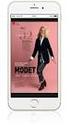 Här kan du läsa om vilka funktioner som finns tillgängliga i Switch King samt vilka möjligheter som finns för att sätta upp systemet (skalbarhet). Funktioner Switch King stödjer både Telldus TellStick
Här kan du läsa om vilka funktioner som finns tillgängliga i Switch King samt vilka möjligheter som finns för att sätta upp systemet (skalbarhet). Funktioner Switch King stödjer både Telldus TellStick
Handledning Att arbeta med Webbplatser
 Handledning Att arbeta med Webbplatser Office 365 Kungsängens SK Innehåll 1 Webbplatser... 3 1.1 Åtkomst till Webbplatser... 3 1.2 Begräsningar... 3 2 Inloggning Office 365... 3 2.1 Inloggning via dator...
Handledning Att arbeta med Webbplatser Office 365 Kungsängens SK Innehåll 1 Webbplatser... 3 1.1 Åtkomst till Webbplatser... 3 1.2 Begräsningar... 3 2 Inloggning Office 365... 3 2.1 Inloggning via dator...
ios-app Användarmanual 1.0
 ios-app Användarmanual 1.0 Fokus på tillgänglighet Med ios-appen kan alla som använder en iphone eller ipad få enkel tillgång till en bildtelefon. Med appen kan du sen ringa till tjänsten Bildtelefoni.net
ios-app Användarmanual 1.0 Fokus på tillgänglighet Med ios-appen kan alla som använder en iphone eller ipad få enkel tillgång till en bildtelefon. Med appen kan du sen ringa till tjänsten Bildtelefoni.net
Hjälpprogrammet Setup Användarhandbok
 Hjälpprogrammet Setup Användarhandbok Copyright 2007 Hewlett-Packard Development Company, L.P. Windows är ett USA-registrerat varumärke som tillhör Microsoft Corporation. Informationen häri kan ändras
Hjälpprogrammet Setup Användarhandbok Copyright 2007 Hewlett-Packard Development Company, L.P. Windows är ett USA-registrerat varumärke som tillhör Microsoft Corporation. Informationen häri kan ändras
Fullför installation av ELIQ
 Fullför installation av ELIQ För Enova pilot skall kunna starta och för att du skall få bästa hjälp med att optimera din elförbrukning så behöver du fullföra din installation av din utrustning: ELIQ Elmätarsensor
Fullför installation av ELIQ För Enova pilot skall kunna starta och för att du skall få bästa hjälp med att optimera din elförbrukning så behöver du fullföra din installation av din utrustning: ELIQ Elmätarsensor
Anva ndarhja lp IMYR -Myndighetsrapportering
 Anva ndarhja lp IMYR -Myndighetsrapportering Innehåll Logga in... 2 Byt lösenord... 3 Aktuella rapporteringar... 4 Formuläret... 5 En sida... 5 Flera sidor... 5 Skicka in XML-fil... 7 Resultat av uppladdningen...
Anva ndarhja lp IMYR -Myndighetsrapportering Innehåll Logga in... 2 Byt lösenord... 3 Aktuella rapporteringar... 4 Formuläret... 5 En sida... 5 Flera sidor... 5 Skicka in XML-fil... 7 Resultat av uppladdningen...
ANVÄND NAVIGATIONEN I CAPITEX SÄLJSTÖD
 ANVÄND NAVIGATIONEN I CAPITEX SÄLJSTÖD I Navigationen hittar du genvägar till funktioner i programmet. För att utnyttja detta på bästa sätt kan du anpassa Navigationen så att det passar ditt sätt att arbeta.
ANVÄND NAVIGATIONEN I CAPITEX SÄLJSTÖD I Navigationen hittar du genvägar till funktioner i programmet. För att utnyttja detta på bästa sätt kan du anpassa Navigationen så att det passar ditt sätt att arbeta.
Uppdragsbeskrivning. Digital Skyltning. Version 1.0 Mats Persson. Distributionslista. Namn Åtgärd Info.
 Version 1.0 Distributionslista Befattning Bolag/en het Student KaU Anton Odén Student KaU Olle Pejstrup Konsult/handledare Sogeti Konsultchef Sogeti Åsa Maspers Projektledare Sogeti vakant Namn Åtgärd
Version 1.0 Distributionslista Befattning Bolag/en het Student KaU Anton Odén Student KaU Olle Pejstrup Konsult/handledare Sogeti Konsultchef Sogeti Åsa Maspers Projektledare Sogeti vakant Namn Åtgärd
COLOR LASERJET ENTERPRISE CM4540 MFP-SERIEN. Installationsguide för programvara
 COLOR LASERJET ENTERPRISE CM4540 MFP-SERIEN Installationsguide för programvara HP Color LaserJet Enterprise CM4540 MFP Series Installationsguide för programvara Copyright och licens 2010 Copyright Hewlett-Packard
COLOR LASERJET ENTERPRISE CM4540 MFP-SERIEN Installationsguide för programvara HP Color LaserJet Enterprise CM4540 MFP Series Installationsguide för programvara Copyright och licens 2010 Copyright Hewlett-Packard
Snabbhjälp till. Kristian. elevdata.se
 Snabbhjälp till Kristian elevdata.se Rösten i andra program Kristian är en svensk röst som kan användas i program, som fungerar med SAPI 5-talsynteser. Om rösten kan ställas in i det program, du använder
Snabbhjälp till Kristian elevdata.se Rösten i andra program Kristian är en svensk röst som kan användas i program, som fungerar med SAPI 5-talsynteser. Om rösten kan ställas in i det program, du använder
N600 WiFi Range Extender
 Installationshandbok N600 WiFi Range Extender Modell WN2500RP Innehåll Komma igång.......................................... 3 Här har du din extender.................................. 4 Frontpanelen.......................................
Installationshandbok N600 WiFi Range Extender Modell WN2500RP Innehåll Komma igång.......................................... 3 Här har du din extender.................................. 4 Frontpanelen.......................................
Säkerhetskopiering och återställning Användarhandbok
 Säkerhetskopiering och återställning Användarhandbok Copyright 2008 Hewlett-Packard Development Company, L.P. Windows och Windows Vista är antingen varumärken eller registrerade varumärken tillhörande
Säkerhetskopiering och återställning Användarhandbok Copyright 2008 Hewlett-Packard Development Company, L.P. Windows och Windows Vista är antingen varumärken eller registrerade varumärken tillhörande
MBX Mobilapplikation IOS Android - Handledning
 MBX Mobilapplikation IOS Android - Handledning Inloggning För att logga in Ange din anknytning och lösenord. Tryck sedan på knappen Logga in. Huvudmeny Genom att klicka på menyknappen (tre horisontella
MBX Mobilapplikation IOS Android - Handledning Inloggning För att logga in Ange din anknytning och lösenord. Tryck sedan på knappen Logga in. Huvudmeny Genom att klicka på menyknappen (tre horisontella
Säkerhet. Användarhandbok
 Säkerhet Användarhandbok Copyright 2006 Hewlett-Packard Development Company, L.P. Microsoft och Windows är USA-registrerade varumärken som tillhör Microsoft Corporation. Informationen häri kan ändras utan
Säkerhet Användarhandbok Copyright 2006 Hewlett-Packard Development Company, L.P. Microsoft och Windows är USA-registrerade varumärken som tillhör Microsoft Corporation. Informationen häri kan ändras utan
Trust Gamer Kit PCI TRUST GAMER KIT PCI. Anvisningar för snabb installation. Version 1.0
 TRUT GAMER KIT PCI Anvisningar för snabb installation Version 1.0 1 1. Inledning Denna handbok är avsedd för användare av Trust Gamer Kit PCI. Det krävs en viss erfarenhet av datorer för att kunna installera
TRUT GAMER KIT PCI Anvisningar för snabb installation Version 1.0 1 1. Inledning Denna handbok är avsedd för användare av Trust Gamer Kit PCI. Det krävs en viss erfarenhet av datorer för att kunna installera
Hur skapar man formula r
 Hur skapar man formula r Gamla jämfört med nya sättet Förord Att skapa olika typer av dokument är styrkan i ett ordbehandlingsprogram, såsom Microsoft Word. Dock är denna flexibilitet även till en nackdel.
Hur skapar man formula r Gamla jämfört med nya sättet Förord Att skapa olika typer av dokument är styrkan i ett ordbehandlingsprogram, såsom Microsoft Word. Dock är denna flexibilitet även till en nackdel.
Kurir för it-incidentrapportering snabbguide installation
 samhällsskydd och beredskap Snabbguide 1 (9) Verksamheten för samhällets informations- och cybersäkerhet cert@cert.se Kurir för it-incidentrapportering snabbguide installation Innehåll 1. Förord... 2 1.1.
samhällsskydd och beredskap Snabbguide 1 (9) Verksamheten för samhällets informations- och cybersäkerhet cert@cert.se Kurir för it-incidentrapportering snabbguide installation Innehåll 1. Förord... 2 1.1.
Så här använder du P-touch Transfer Manager
 Så här använder du P-touch Transfer Manager Version 0 SWE Introduktion Viktigt meddelande Innehållet i dokumentet och specifikationerna för produkten kan ändras utan att det meddelas i förväg. Brother
Så här använder du P-touch Transfer Manager Version 0 SWE Introduktion Viktigt meddelande Innehållet i dokumentet och specifikationerna för produkten kan ändras utan att det meddelas i förväg. Brother
Manual Ledningskollen i mobilen
 Manual Ledningskollen i mobilen 1. Innehåll 1. Innehåll 2. Introduktion 3. Inkluderade funktioner 4. Manualens upplägg 5. Kortversion av manualen 5.1. Registrera (skapa) konto 5.2. Skapa ärende 5.3. Hantera,
Manual Ledningskollen i mobilen 1. Innehåll 1. Innehåll 2. Introduktion 3. Inkluderade funktioner 4. Manualens upplägg 5. Kortversion av manualen 5.1. Registrera (skapa) konto 5.2. Skapa ärende 5.3. Hantera,
Brother Image Viewerbruksanvisning
 Brother Image Viewerbruksanvisning för Android Version 0 SWE Definitioner av anmärkningar Nedanstående ikon används i den här bruksanvisningen: OBS Obs-anmärkningarna ger dig information om hur du bör
Brother Image Viewerbruksanvisning för Android Version 0 SWE Definitioner av anmärkningar Nedanstående ikon används i den här bruksanvisningen: OBS Obs-anmärkningarna ger dig information om hur du bör
Information till användare av trådlöst LAN
 Information till användare av trådlöst LAN Läs handboken noggrant innan du använder maskinen och ha den nära tillhands för framtida bruk. Information till användare av trådlöst LAN Den här handboken förklarar
Information till användare av trådlöst LAN Läs handboken noggrant innan du använder maskinen och ha den nära tillhands för framtida bruk. Information till användare av trådlöst LAN Den här handboken förklarar
Visma Proceedo. Att attestera - Manual. Version 1.4. Version 1.4 / 160212
 Visma Proceedo Att attestera - Manual Version 1.4 1 Innehåll Version 1.4... 1 INNEHÅLL... 2 1) ALLMÄNT OM ATTESTERING/GODKÄNNANDE... 3 2) ATTESTNIVÅER OCH DELEGERING... 4 3) ESKALERING... 5 3.1 Egna beställningar...
Visma Proceedo Att attestera - Manual Version 1.4 1 Innehåll Version 1.4... 1 INNEHÅLL... 2 1) ALLMÄNT OM ATTESTERING/GODKÄNNANDE... 3 2) ATTESTNIVÅER OCH DELEGERING... 4 3) ESKALERING... 5 3.1 Egna beställningar...
Hjälp för digital röst. Mikro Værkstedet A/S
 Hjälp för digital röst Mikro Værkstedet A/S Hjälp för digital röst : Mikro Værkstedet A/S Revision 1.7,26. februar 2008 Innehållsförteckning Förord... v 1. Vilka program kan användas tillsammans med en
Hjälp för digital röst Mikro Værkstedet A/S Hjälp för digital röst : Mikro Værkstedet A/S Revision 1.7,26. februar 2008 Innehållsförteckning Förord... v 1. Vilka program kan användas tillsammans med en
Uppgradering till DentalEye 3.2
 1 (5) 2016-05-02 Uppgradering till DentalEye 3.2 Denna information riktar sig till tandläkarpraktiker som använder DentalEye 3.1 samt till IT-tekniker och distributörer som installerar DentalEye. Informationen
1 (5) 2016-05-02 Uppgradering till DentalEye 3.2 Denna information riktar sig till tandläkarpraktiker som använder DentalEye 3.1 samt till IT-tekniker och distributörer som installerar DentalEye. Informationen
FRÅN A TILL Ö LäraMera Ab / www.laramera.se och Allemansdata Ab / www.allemansdata.se FRÅN A TILL Ö
 I programmet finns 11 olika aktiviteter för att träna varje bokstav och på att känna igen ord. För varje bokstav kan olika övningsblad skrivas ut: Inledningsvis väljer du vilken bokstav du vill öva på.
I programmet finns 11 olika aktiviteter för att träna varje bokstav och på att känna igen ord. För varje bokstav kan olika övningsblad skrivas ut: Inledningsvis väljer du vilken bokstav du vill öva på.
MANUAL För externa leverantörer Projektportal Investera
 MANUAL För externa leverantörer Projektportal Investera Version.0 av 7 Innehåll Introduktion... Välkommen till Projektportal Investera.... Översikt Projektportal Investera... Huvudnavigation... Startsida
MANUAL För externa leverantörer Projektportal Investera Version.0 av 7 Innehåll Introduktion... Välkommen till Projektportal Investera.... Översikt Projektportal Investera... Huvudnavigation... Startsida
Ändra föreningsuppgifter i föreningsregistret i Interbook
 Ändra föreningsuppgifter i föreningsregistret i Interbook Välkommen till föreningsregistret i Interbook! När föreningen fått användarnamn och lösenord kan du gå in och ändra uppgifterna. Kom ihåg att gå
Ändra föreningsuppgifter i föreningsregistret i Interbook Välkommen till föreningsregistret i Interbook! När föreningen fått användarnamn och lösenord kan du gå in och ändra uppgifterna. Kom ihåg att gå
Webb-bidrag. Sök bidrag på webben www.solvesborg.se. Gäller från 2015-01-01
 Sök bidrag på webben www.solvesborg.se Gäller från 2015-01-01 Innehåll Kontaktperson Fritids- och turismkontoret Sölvesborg kommun Inledning Följande bidrag går att söka på webben Logga in Dokumenthantering
Sök bidrag på webben www.solvesborg.se Gäller från 2015-01-01 Innehåll Kontaktperson Fritids- och turismkontoret Sölvesborg kommun Inledning Följande bidrag går att söka på webben Logga in Dokumenthantering
SNABBGUIDE TALSVAR. Rev 2015-09-28
 SNABBGUIDE TALSVAR Innehåll LOGGA IN I MINIVOICE WEBB... 3 TELEFONADMIN... 3 WEBBADMIN... 3 SPELA IN OCH AKTIVERA ETT MEDDELANDE (LJUDFIL)... 4 AKTIVERA LAVINMEDDELANDE... 5 MANUELL AKTIVERING (FORCERA)
SNABBGUIDE TALSVAR Innehåll LOGGA IN I MINIVOICE WEBB... 3 TELEFONADMIN... 3 WEBBADMIN... 3 SPELA IN OCH AKTIVERA ETT MEDDELANDE (LJUDFIL)... 4 AKTIVERA LAVINMEDDELANDE... 5 MANUELL AKTIVERING (FORCERA)
Patientinstruktioner - videobesök Breddimplementering av innovation
 0 Patientinstruktioner - Breddimplementering av innovation Innehåll: Navigera snabbt till dokumentets olika delar Videobesök på Karolinska 1. Bokning av tid för via SMS eller 1177 Vårdguidens e-tjänster
0 Patientinstruktioner - Breddimplementering av innovation Innehåll: Navigera snabbt till dokumentets olika delar Videobesök på Karolinska 1. Bokning av tid för via SMS eller 1177 Vårdguidens e-tjänster
DATASAMORDNING NYHETERNA I CHAOS 3 2009-09-15. Utbildning Chaos/Handledning - Nyheterna i Chaos 3/2009-09-15
 DATASAMORDNING NYHETERNA I CHAOS 3 2009-09-15 2 (14) Innehåll INLEDNING 3 PRESTANDAFÖRBÄTTRINGAR I CHAOS 3 4 BAKGRUND 4 Kontroll av fönsterinställningar... 4 Vista-kompabilitet.... 4 Kompatibelt med långa
DATASAMORDNING NYHETERNA I CHAOS 3 2009-09-15 2 (14) Innehåll INLEDNING 3 PRESTANDAFÖRBÄTTRINGAR I CHAOS 3 4 BAKGRUND 4 Kontroll av fönsterinställningar... 4 Vista-kompabilitet.... 4 Kompatibelt med långa
APPLE TV. Val av TV eller Apple TV (HDMI Side) Välkommen till Best Western Kom Hotel.
 APPLE TV Välkommen till Best Western Kom Hotel. Med Apple TV kan du se filmer och TV-program på din TV i HD-format direkt från itunes Store. Spela upp innehåll från SVT Play, Netflix, Viaplay mm, visa
APPLE TV Välkommen till Best Western Kom Hotel. Med Apple TV kan du se filmer och TV-program på din TV i HD-format direkt från itunes Store. Spela upp innehåll från SVT Play, Netflix, Viaplay mm, visa
ELEV- HANDLEDNING (Ansökan via webben) www.orebro.se/gymnasieantagningen
 ELEV- HANDLEDNING (Ansökan via webben) www.orebro.se/gymnasieantagningen Gymnasieantagningen i Örebro län På Gymnasieantagningens hemsida www.orebro.se/gymnasieantagningen hittar du information om vad
ELEV- HANDLEDNING (Ansökan via webben) www.orebro.se/gymnasieantagningen Gymnasieantagningen i Örebro län På Gymnasieantagningens hemsida www.orebro.se/gymnasieantagningen hittar du information om vad
Trådlöst (endast vissa modeller)
 Trådlöst (endast vissa modeller) Användarhandbok Copyright 2006 Hewlett-Packard Development Company, L.P. Microsoft och Windows är USA-registrerade varumärken som tillhör Microsoft Corporation. Bluetooth
Trådlöst (endast vissa modeller) Användarhandbok Copyright 2006 Hewlett-Packard Development Company, L.P. Microsoft och Windows är USA-registrerade varumärken som tillhör Microsoft Corporation. Bluetooth
MULTI COMAI WEBBKALENDER
 1 MULTI COMAI WEBBKALENDER 1.1 ADMINISTRATÖR utvecklar och säljer anpassningsbara smartphone 2 Innehåll 1 Inledning... 3 1.1 Terminologi... 3 1.2 Teknisk kravspecifikation... 4 1.3 Behörigheter... 4 1.4
1 MULTI COMAI WEBBKALENDER 1.1 ADMINISTRATÖR utvecklar och säljer anpassningsbara smartphone 2 Innehåll 1 Inledning... 3 1.1 Terminologi... 3 1.2 Teknisk kravspecifikation... 4 1.3 Behörigheter... 4 1.4
Kort beskrivning av Rutin/flöde
 Kort beskrivning av Rutin/flöde 1. Kund kommer med trasigt modem eller router och kvitto med garantitid kvar av 24 mån. 2. I första hand ska kund hänvisas till Telias Kundtjänst (90200 privat, 90400 företag).
Kort beskrivning av Rutin/flöde 1. Kund kommer med trasigt modem eller router och kvitto med garantitid kvar av 24 mån. 2. I första hand ska kund hänvisas till Telias Kundtjänst (90200 privat, 90400 företag).
Säkerhetskopiering och återställning Användarhandbok
 Säkerhetskopiering och återställning Användarhandbok Copyright 2009 Hewlett-Packard Development Company, L.P. Windows är ett USA-registrerat varumärke som tillhör Microsoft Corporation. Informationen häri
Säkerhetskopiering och återställning Användarhandbok Copyright 2009 Hewlett-Packard Development Company, L.P. Windows är ett USA-registrerat varumärke som tillhör Microsoft Corporation. Informationen häri
Modem och LAN (lokalt nätverk) Användarhandbok
 Modem och LAN (lokalt nätverk) Användarhandbok Copyright 2009 Hewlett-Packard Development Company, L.P. Informationen häri kan ändras utan föregående meddelande. De enda garantierna för produkter och tjänster
Modem och LAN (lokalt nätverk) Användarhandbok Copyright 2009 Hewlett-Packard Development Company, L.P. Informationen häri kan ändras utan föregående meddelande. De enda garantierna för produkter och tjänster
Anslutningsguide. Installera skrivaren lokalt (Windows) Vad är lokal utskrift? Installera skrivaren med CD-skivan Software and Documentation
 Sida 1 av 7 Anslutningsguide Installera skrivaren lokalt (Windows) Os! När du ska installera en lokalt ansluten skrivare måste du använda guiden Lägg till skrivare om d-skivan med Programvara oh dokumentation
Sida 1 av 7 Anslutningsguide Installera skrivaren lokalt (Windows) Os! När du ska installera en lokalt ansluten skrivare måste du använda guiden Lägg till skrivare om d-skivan med Programvara oh dokumentation
Handbok för WiFi-inställningar
 Handbok för WiFi-inställningar uu Inledning Det finns två lägen för trådlöst nätverk: infrastrukturläget för att ansluta via en åtkomstpunkt och adhoc-läget för att upprätta en direktanslutning till en
Handbok för WiFi-inställningar uu Inledning Det finns två lägen för trådlöst nätverk: infrastrukturläget för att ansluta via en åtkomstpunkt och adhoc-läget för att upprätta en direktanslutning till en
ALLT-I-ETT BLÄCKSTRÅLESKRIVARE SOM OMDEFINIERAR UTSKRIFTER FÖR DIN VERKSAMHET VÄLKOMMEN TILL PRINT 3.0
 ALLT-I-ETT BLÄCKSTRÅLESKRIVARE SOM OMDEFINIERAR UTSKRIFTER FÖR DIN VERKSAMHET VÄLKOMMEN TILL PRINT 3.0 A3 s u p p VÅRA ÅTAGANDEN: Produkter med Blå Ängelns varumärke har godkänts av strikta nationella
ALLT-I-ETT BLÄCKSTRÅLESKRIVARE SOM OMDEFINIERAR UTSKRIFTER FÖR DIN VERKSAMHET VÄLKOMMEN TILL PRINT 3.0 A3 s u p p VÅRA ÅTAGANDEN: Produkter med Blå Ängelns varumärke har godkänts av strikta nationella
PLATINA 1(15) Ett ärende, från början till slut
 1(15) Ett ärende, från början till slut 2(15) INNEHÅLLSFÖRTECKNING INLEDNING ---------------------------------------------------------------------------------------- 3 1 NYTT DIARIEFÖRT ÄRENDE ----------------------------------------------------------
1(15) Ett ärende, från början till slut 2(15) INNEHÅLLSFÖRTECKNING INLEDNING ---------------------------------------------------------------------------------------- 3 1 NYTT DIARIEFÖRT ÄRENDE ----------------------------------------------------------
